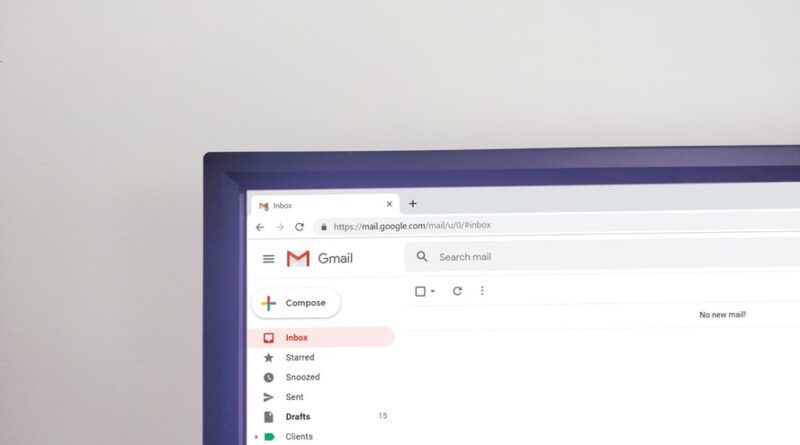Como configurar uma conta de e-mail no cliente de e-mail Mailbird?
O Mailbird é um cliente de e-mail popular que permite gerenciar várias contas de e-mail em um só lugar. Configurar uma conta de e-mail no Mailbird é um processo simples e fácil de seguir. Aqui estão os passos para configurar uma conta de e-mail no Mailbird:
Passo 1: Baixe e instale o Mailbird em seu computador. O Mailbird está disponível para Windows 7 ou superior.
Passo 2: Abra o Mailbird e clique em “Adicionar conta” na parte superior esquerda da tela.
Passo 3: Selecione o provedor de e-mail que você deseja configurar. O Mailbird suporta uma ampla variedade de provedores de e-mail, incluindo Gmail, Yahoo, Outlook, iCloud, entre outros.
Passo 4: Insira seu endereço de e-mail e senha no campo apropriado. Certifique-se de digitar corretamente suas informações de login.
Passo 5: Clique em “Continuar” e aguarde enquanto o Mailbird verifica suas informações de login e configura automaticamente sua conta de e-mail.
Passo 6: Se a configuração automática falhar, você pode tentar configurar manualmente a conta de e-mail. Clique em “Configuração manual” e siga as instruções fornecidas pelo Mailbird. Você precisará inserir as configurações de servidor POP ou IMAP, bem como as configurações de porta e segurança.
Passo 7: Após concluir a configuração, clique em “Concluir” e sua conta de e-mail estará pronta para uso no Mailbird.
Agora você pode gerenciar sua conta de e-mail diretamente no Mailbird, enviar e receber e-mails, organizar sua caixa de entrada e muito mais. Repita esses passos para adicionar outras contas de e-mail ao Mailbird, se necessário.
O Mailbird oferece uma interface intuitiva e recursos úteis para facilitar a gestão de várias contas de e-mail. Experimente configurar sua conta de e-mail no Mailbird e desfrute de uma experiência de e-mail mais eficiente e organizada.